Editor de vídeo versátil - Wondershare DemoCreator
Um editor fácil, porém poderoso
Tem inúmeros efeitos para escolher
Tutoriais detalhados fornecidos pelo canal oficial

A gravação na tela é a nova moda, hoje em dia. As pessoas usam os gravadores de tela para explicar um processo a alguém ou carregar um tutorial em vídeo no YouTube.
O setor educacional e corporativo também registra a videoconferência para ter acesso aos detalhes essenciais posteriormente. O artigo reflete sobre o gravador de tela OPPO e introduz três gravadores de tela populares para telefones OPPO.
A primeira preocupação que vem à mente é como selecionar os registros na OPPO. Os usuários de smartphones OPPO melhoraram várias vezes ao longo dos últimos dez anos. É, principalmente, por causa das características e traços que a OPPO traz à mesa.
No momento, a maioria das empresas está operando on-line. As aulas são online, pois a educação física teve que ser descontinuada devido à pandemia. Em uma situação semelhante, a gravação em tela se tornou uma coisa para palestras, videoconferências, webinars e treinamentos. O smartphone OPPO se encarregou de oferecer a funcionalidade de gravação em tela embutida.
OPPO Reno6/Reno5 pode ser usado para uma gravação bem-sucedida na tela OPPO. Então, façamos isso sem mais demoras!
Espera-se que o usuário primeiro faça a " Gravação da tela" em OPPO F5. Até isso, o processo de gravação na tela não poderá ser iniciado.
O faça isso, segure seu telefone OPPO e navegue até as "Configurações". Depois disso, clique no " Aplicativos do Sistema" da lista de menus que aparece. Em seguida, pressione a opção " Gravação de tela".
Vire a chave múltipla para verde ao lado das " Taps da tela de gravação". O recurso está ativado Agora, para gravar a tela, são oferecidos aos usuários, dois métodos.
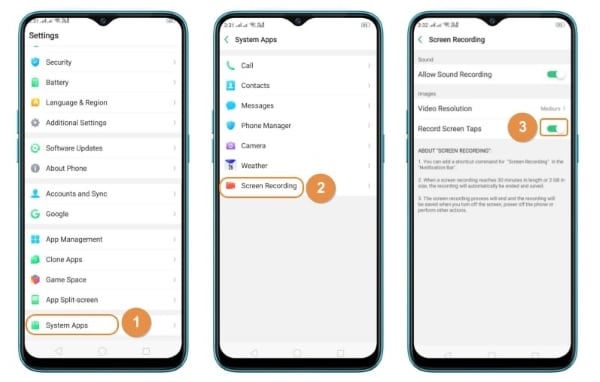
O primeiro método é gravar a tela através do Painel de Notificação. Passe a tela de cima para baixo, onde você verá a opção de "Gravação de tela". Pressione-o para iniciar o processo.
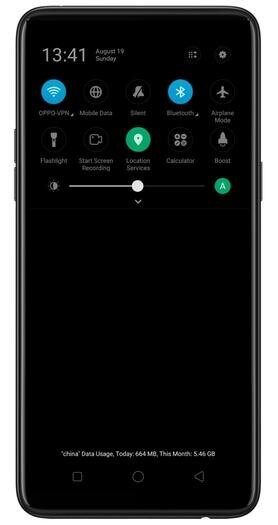
O gravador de tela OPPO embutido pode ser usado para gravar a tela através da barra lateral. O acesso à barra lateral não é complicado. Procure uma linha no lado direito de sua tela inicial. Clique sobre ele para acessar a opção " Gravação na tela".
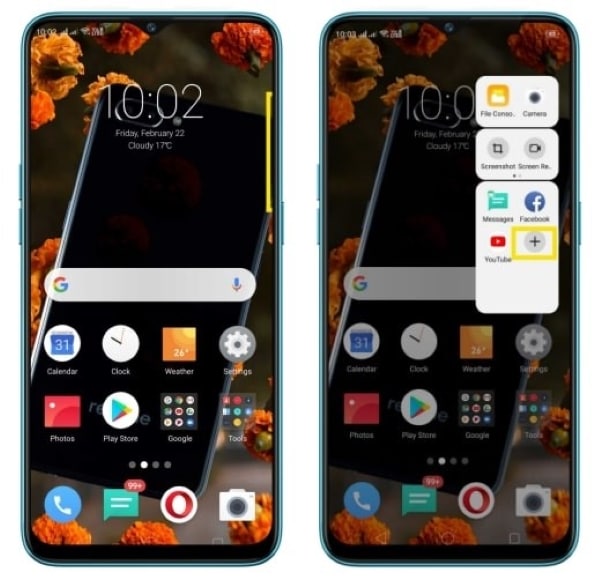
Além do gravador de tela OPPO, o mercado oferece alguns aplicativos populares de gravadores de tela. Seu uso é simples, e qualquer iniciante pode gravar a tela em uma série de etapas fáceis. Felizmente, a seção apresenta três renomados gravadores de tela para smartphones OPPO.
O primeiro gravador de tela OPPO é o Mobizen Screen Recorder. É considerado um dos melhores aplicativos selecionados pelo Google. A ferramenta faz um trabalho fenomenal ao oferecer um processo de gravação de tela limpa, livre de marca d'água. O usuário pode ativar o recurso "Modo Limpo" para se livrar de uma marca d'água enquanto usa o vídeo gravado para uso profissional.
Mobizen tem o usuário coberto ao apresentar o HD completo com resolução de vídeo QUAD HD. Isso significa que o usuário da OPPO pode carregar a saída de vídeo para diferentes sites de redes sociais. O recurso "Facecam" permite que você expresse suas reações em um vídeo enquanto grava o jogo ou a voz juntos.
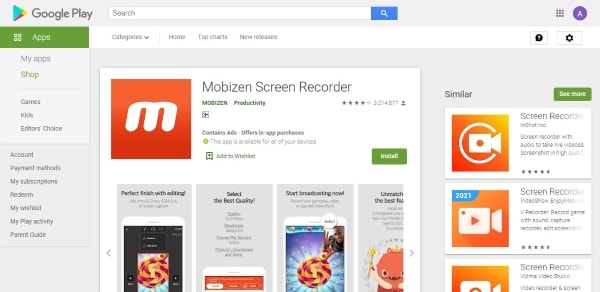
Como filtrar registros na OPPO é uma preocupação significativa nos dias de hoje. Mas também é vital ter o gravador de tela OPPO viável e funcional. O XRecorder é uma dessas ferramentas que fez da gravação de vídeo um trato absoluto para as pessoas do loop.
O XRecorder tomou a si mesmo a tarefa de captar gravações e capturas de tela limpas e suaves. Os usuários estão livres para gravar os jogos no dispositivo, aparar as partes desnecessárias do vídeo e acessar a gravação de áudio sem ruído. Não há marca d'água nos vídeos, tornando o processo impecável para os setores de mídia, educacional e corporativo.
A janela flutuante personalizada mostra o tempo de gravação, e pode ser minimizado conforme as necessidades do usuário. O XRecorder fornece o suporte de gravação de 120fps.
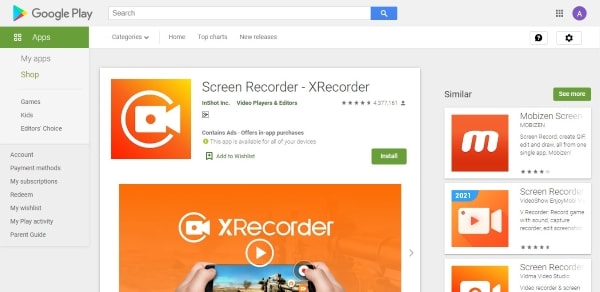
O Gravador de Tela AZ é o próximo na lista, que levou a gravação de vídeo a um novo nível. A gravação da tela na OPPO através do AZ tornou-se impecável devido a seus serviços inigualáveis. Por exemplo, o vídeo é gravado em qualidade HD com 60FPS como frequencia de frames.
Além disso, não há limite de tempo para a gravação do vídeo. Há uma pequena janela de sobreposição que ajuda no registro de suas expressões faciais. Esta característica pode ser, facilmente, ativada através da opção "Facecam". Além disso, um fabricante de GIFs ajuda a gravar a tela na forma de um GIF. Os vídeos podem ser, facilmente, compartilhados e exportados através do Wi-Fi.
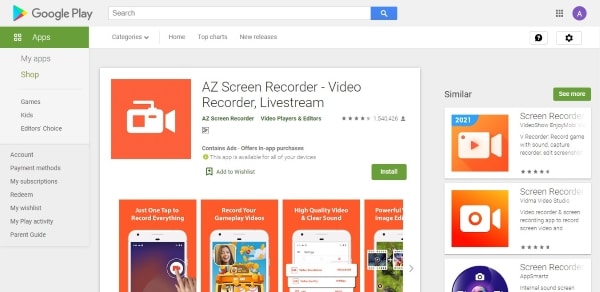
Wondershare DemoCreatortem que ser sua primeira escolha para Windows e Mac se a gravação na tela for crucial para você. Muitos especialistas a recomendam na área devido às múltiplas características que ela traz para a sede.
O Wondershare DemoCreator permite ao usuário escolher entre três opções diferentes. Escolha "Gravar tela e webcam" se você deseja gravar você mesmo na câmera. O "Gravar na tela do PC" significa que o usuário pode gravar toda a tela do sistema. Não apenas isso, mas a ferramenta também faz a gravação a partir de janelas de tela cheia, personalizadas e de destino.

O visor de destino, significa uma janela típica como o Mozilla Firefox para registrar o trabalho ali, realizado. O microfone pode ser ligado e desligado com base no uso. A velocidade e a qualidade dos frames são alterados conforme a exigência do usuário. O DemoCreator permite ao usuário declarar um tempo após o qual a gravação seria parada, automaticamente.
Com isso, a pausa e a iniciação das chaves de gravação podem ser alteradas. A escolha da ferramenta de desenho de tela é também uma característica viável do aplicativo.
É o ponto onde o usuário pode fazer a edição específica do vídeo. O editor de vídeo DemoCreator ajuda você a editar, por exemplo, alterando o brilho, aparando o vídeo ou cortando os indicadores desnecessários
Wondershare DemoCreator garante que o usuário possa gravar todos os aspectos do vídeo enquanto apresenta cada ferramenta da maneira mais perfeita. Portanto, para gravar a tela para uso pessoal ou profissional, DemoCreator deve ser sua primeira escolha.
A gravação em tela tornou-se parte integrante de nossas vidas, e não há como negar esse fato. As pessoas a utilizam na indústria de mídia, na configuração educacional, no mundo corporativo e na capacidade de trabalho pessoal. Pela mesma razão, o artigo abordou como fazer a gravação de tela em OPPO enquanto introduzia os gravadores de tela OPPO. Wondershare DemoCreator e suas múltiplas características também foram as chaves desta publicação.
Um editor fácil, porém poderoso
Tem inúmeros efeitos para escolher
Tutoriais detalhados fornecidos pelo canal oficial
David
chief Editor